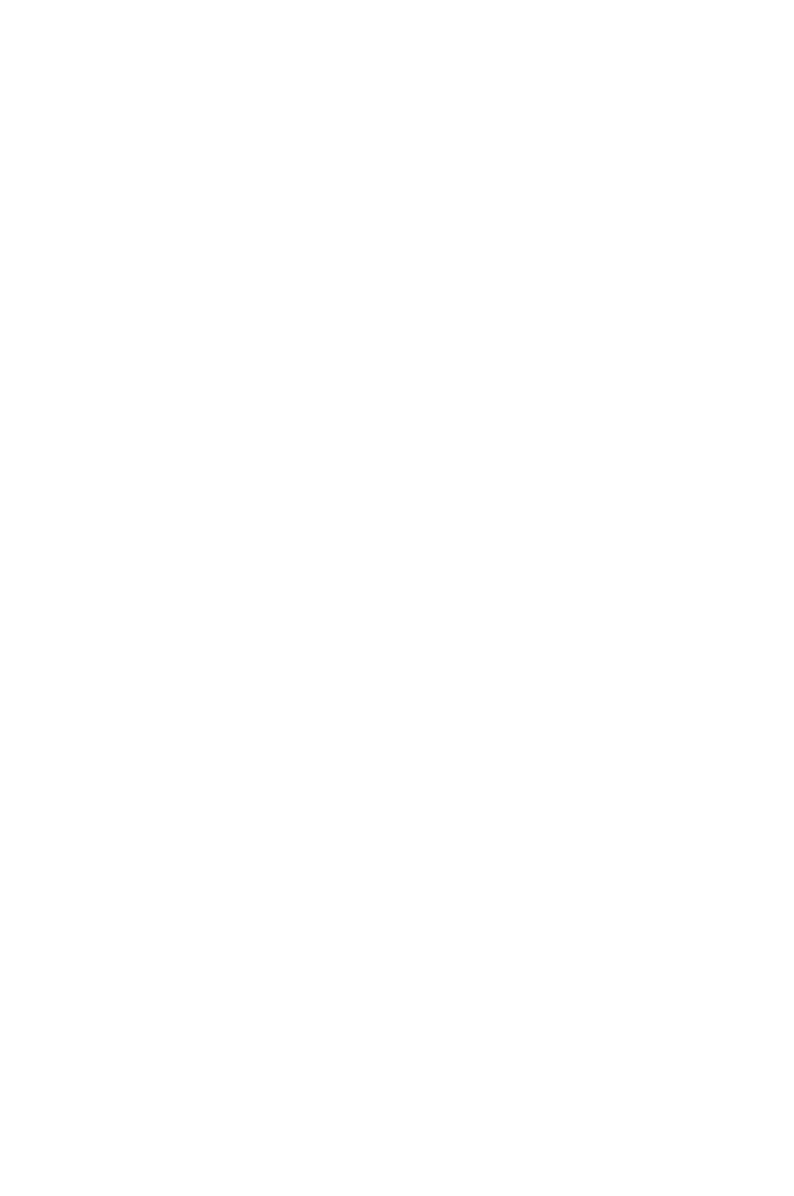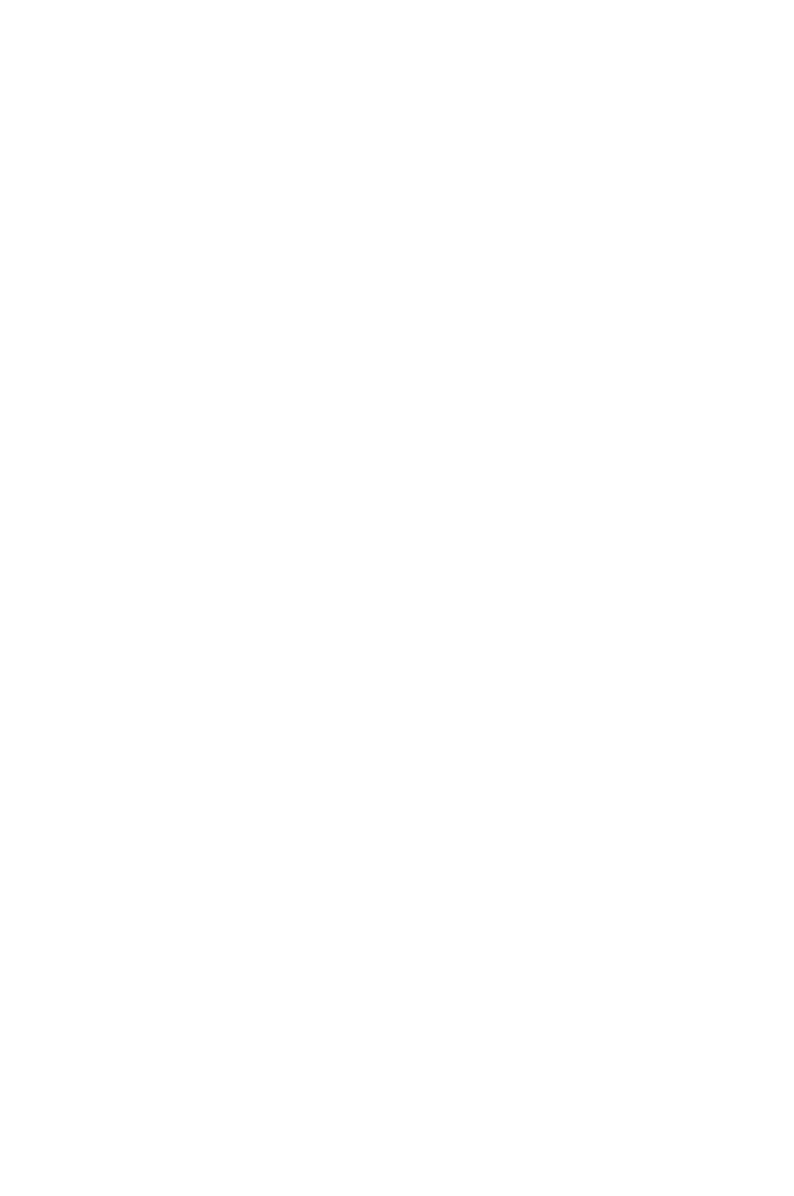
NỘI DUNG
GIỚI THIỆU 4
Thành phần Gói sản phẩm ..............................4
Tổng quan về Sản phẩm................................5
BẮT ĐẦU 6
Lắp chân đế màn hình .................................6
Điều chỉnh Góc xem ...................................7
Tháo giá đỡ màn hình..................................8
Lắp đặt giá treo tường (Không bắt buộc) ...................9
SỬ DỤNG THIẾT BỊ10
Bật/Tắt nguồn .......................................10
Chọn Nguồn Đầu vào .................................11
VẬN HÀNH11
Menu Nhanh ........................................11
Hướng dẫn về các Phím chức năng......................13
PHỤ LỤC 21
Thông số kỹ thuật ....................................21
Danh sách Định thời được Hỗ trợ .......................22
Xử lý Sự cố.........................................24
Chăm sóc Cơ bản....................................24
Thông tin Dịch vụ GIGABYTE...........................24
THÔNG TIN AN TOÀN25
Khuyến cáo An toàn ..................................25
Lưu ý nguy cơ về sự ổn định ...........................25
Khuyến nghị Sử dụng Thoải mái cho Người dùng ...........26
THÔNG TIN QUY ĐỊNH 27